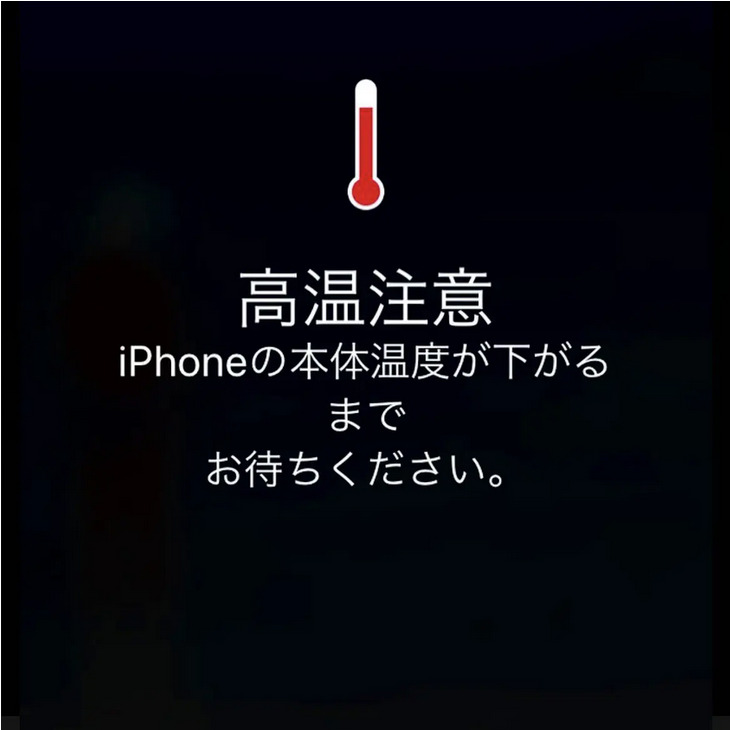大阪オートメッセ2019に私のM4が展示された際の写真をiPhone Xの壁紙に設定してみました。
iPhoneの壁紙用の画像加工はめんどくさい
大阪オートメッセで私のM4を展示していただいたショップさんのFacebookに早速私のM4の写真がアップされていました。
これは恐らく大阪オートメッセ2019の会場であるインテックス大阪の会場へ車を搬入する際に撮影された写真だと思います。
ちなみに運転しているのはショップの営業さんなので私ではありません(笑)
この手の走行写真って自分で撮影するのは難しいのでこの写真を拝借してiPhone Xの壁紙にしようと思いました。
最初に壁紙設定した際の写真がこちら。
何も考えずにそのまま壁紙に設定したらM4が小さくしか表示されないし、上下に黒い帯が入って車が目立たない。
通常の横向きな写真を縦型のiPhoneの壁紙に設定すればこうなることは必然な訳ですが、これではイマイチなので別の方法を考えることに。
スマホ、特にiPhone Xの壁紙用に画像を加工するのはめんどくさいですね。既に心が折れそうです。。。
アプリを使わなくてもiPhoneの壁紙用の画像を加工する方法
横向きな写真を縦型のiPhoneでM4を大きく表示させるには写真を横向きにするしか方法がありません。
いくつかアプリを探して画像を加工してみたもののイマイチ思った構図にならない。
そこで一番簡単な方法を思いつきました。
iPhoneの壁紙にしたい写真をiPhoneでスクリーンショット(スクショ)を撮れば簡単に壁紙用の画像を用意することが可能です。
私のこのロック画面の壁紙は・・・
- ショップのFacebookから写真をダウンロード
- iPhoneで写真を表示しスクショを撮影
- ロック画面の壁紙に設定
たったこれだけの作業で誰でも簡単にiPhone用の壁紙画像を作る作ることが可能です。
ちなみに、インスタグラムで縦型の写真を投稿する方法
View this post on Instagram
画像加工と言えば、インスタグラムに縦型の画層を投稿するのも難しいですね。
InstaSize 写真加工画像動画編集 コラージュメーカー
InstaSizeは写真撮影と編集のすべてを提供するオールインワンフォトエディターです。 InstaSizeは、写真加工、コラージュ作成、動画編集を使いやすいインターフェースに組み合わせた唯一のアプリです。App …
こちらのInstaSize というアプリでインスタグラム用に画像を加工してみましたがこれが限界のようです。
元々インスタグラム用の写真は正方形が基本ですからやはり縦型の写真では限界がありますね。
まあ、今回は壁紙用の写真を画像加工させることが目的だったのでインスタグラムはこれで良しということにしておきましょう。